미리캔버스 프레임 사용 방법 알려드립니다.

오늘 미리캔버스에서 알려드리고 싶은 이야기는 사진 또는 휴대폰으로 캡처한 이미지의 외곽선을 편집할 수 있는 방법을 알려드립니다.
미리캔버스 프레임 사용방법 시작합니다.
첫번째, 미리캔버스 디자인 페이지 왼쪽 메뉴바에서 요소 > 프레임을 클릭합니다.

두번째, 휴대폰 프레임 찾아보기
여러 종류의 프레임 중에 아래쪽으로 스크롤바를 내리면 '목업 프레임'을 찾아갑니다.
여기서 용어 잠깐 상식으로 알려드립니다.
목업(Mockup)? 실물 모형, 제품 모양이라는 뜻을 가진 단어입니다.
그래서 해당 프레임에 들어가면 휴대폰, TV, 컴퓨터모니터, 데스크톱 모양을 제공합니다.
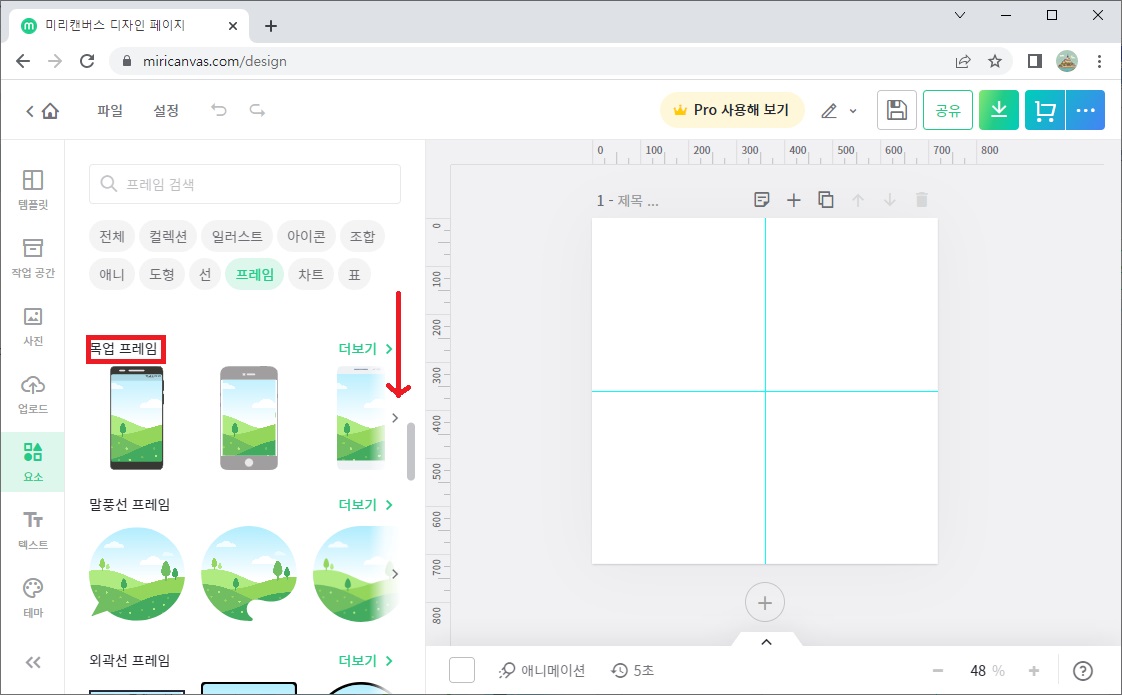
위와 같이 프레임 그룹명으로 찾으셔도 되고 위쪽에 검색을 하셔도 됩니다.
휴대폰, 모바일 등 검색어를 입력해서 찾으셔도 됩니다.

세번째, 프레임 적용하기
조회 및 검색된 결과에서 내가 원하는 프레임을 왼쪽에서 선택 클릭을 하면 오른쪽 디자인 영역에서 적용됩니다.

네번째, 디자인에 적용할 이미지 업로드 하기
디자인에 적용할 이미지는 업로드하는 방법 알려드립니다.
왼쪽 메뉴바에서 업로드> 업로드 버튼을 클릭해서 사진이나 이미지를 업로드합니다.

다섯번째, 업로드한 이미지 디자인에 적용하기
업로드 한 이미지를 선택하면 프레임이 찰떡같이 들어갑니다.
신기하게도 프레임을 먼저 선택하지 않고 이미지를 선택하면 프레임이 쏙 들어갑니다.

여섯번째, 프레임에 자동으로 들어간 이미지 크기 조절하기
기본 프레임에 이미지를 적용하면 이미지 크기에 딱 맞게 적용되지만 위치와 크기 조절이 필요할 수 있습니다. 아래 그림에서 빨간색 표시는 가운데 프레임에 적용할 이미지 영역이고, 초록색 표시는 프레임에서 이미지 위치를 조절하는 영역입니다. 먼저 빨간색 표시한 부분의 영역을 조절을 하고, 초록색 표시 영역의 위치를 조절합니다.
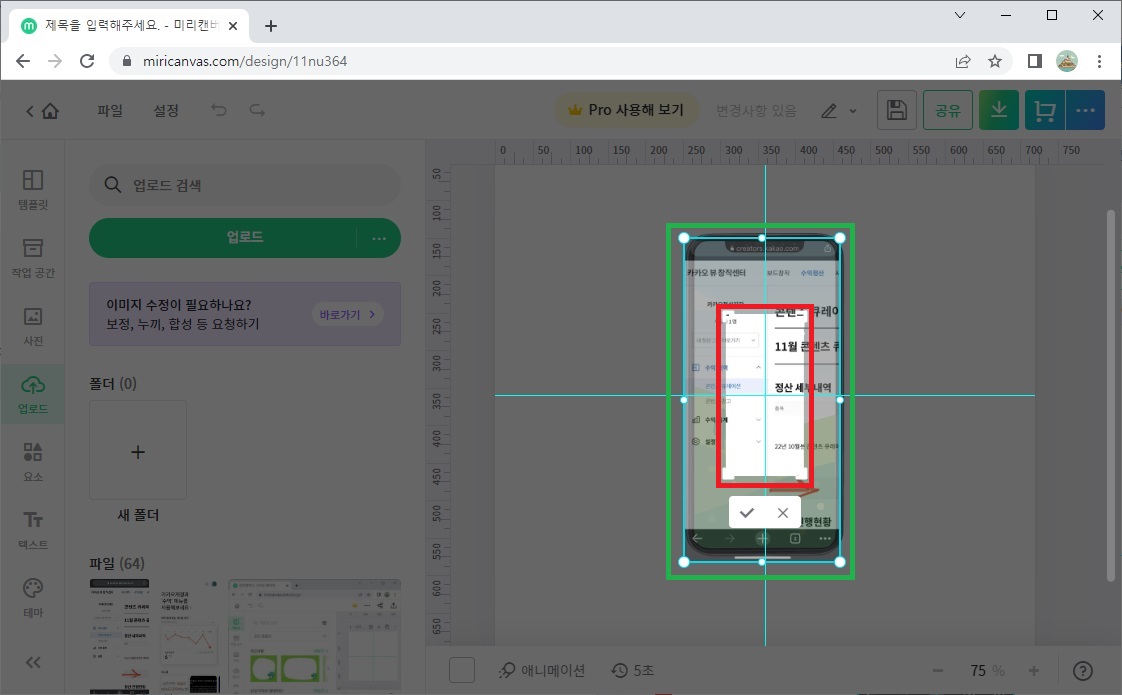
일곱번째, 적용하기
크기와 위치 조절을 완료하셨다면 아래 체크 부분을 꼭 눌러서 적용하셔야 합니다.

휴대폰 프레임 적용 완성되었습니다.

'지식저장소' 카테고리의 다른 글
| 미리캔버스 이미지 업로드 하는 방법 (0) | 2023.01.09 |
|---|---|
| 미리캔버스 요소인 도형 모서리 둥근 사각형 설정하기 (0) | 2023.01.09 |
| 미리캔버스 디자인 페이지에서 눈금자 설정 안내선 표시하는 방법 (0) | 2022.12.16 |
| 미리캔버스 다크모드 설정하는 방법 (0) | 2022.12.10 |
| 티스토리 블로그 네이버 블로그 임시저장 기능 무엇이 다른가요? (0) | 2022.12.09 |




댓글